文章目录:
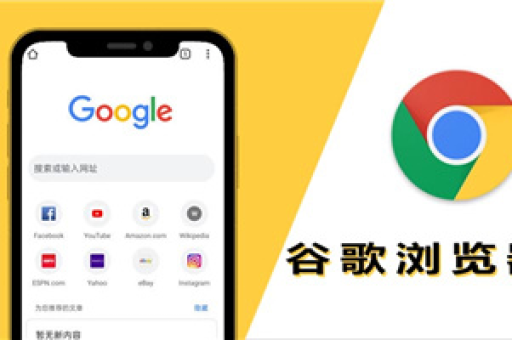
从基础到高级的完整指南
目录导读
- 为什么需要设置字体?
字体设置对用户体验的影响
- 如何在谷歌浏览器中调整基础字体?
步骤详解:从设置菜单到自定义选项
- 高级字体设置技巧
修改网页字体、固定字体大小与安装扩展
- 常见问题解答(FAQ)
用户常遇问题及解决方案
- 总结与最佳实践
优化字体设置的实用建议
为什么需要设置字体?
字体是网页浏览体验的核心元素之一,合适的字体能提升阅读舒适度,减少视觉疲劳,尤其对于长时间使用电脑的用户,在谷歌浏览器中,默认字体可能不适合所有人的需求,例如字体过小、样式不清晰,或与特定网站兼容性差,通过自定义字体,用户可以调整大小、样式和渲染方式,以适应个人偏好或视觉需求(如视力障碍者),统一字体设置还能确保网页内容在不同设备上显示一致,提升整体浏览效率。
如何在谷歌浏览器中调整基础字体?
谷歌浏览器提供了直观的字体设置选项,用户无需安装额外工具即可完成调整,以下是详细步骤:
-
步骤1:打开设置菜单
启动谷歌浏览器,点击右上角的三个点(自定义及控制菜单),选择“设置”选项,或者,直接在地址栏输入chrome://settings/快速访问。 -
步骤2:进入外观和字体选项
在设置页面左侧菜单中,找到并点击“外观”选项卡,这里,用户可以调整浏览器的基本显示设置,包括字体。 -
步骤3:自定义字体样式和大小
在“外观”部分,点击“自定义字体”按钮(部分版本可能显示为“字体大小”或类似选项),系统会弹出字体设置窗口,允许用户修改以下内容:- 字体大小:调整默认文本尺寸,例如设置为“中等”或“大”以改善可读性。
- 标准字体:用于大多数网页内容的字体,如选择“Arial”或“Times New Roman”。
- 固定宽度字体:适用于代码或等宽文本,Courier New”。
- 最小字体大小:防止网页显示过小的文本,确保内容清晰。
完成修改后,关闭设置页面,更改会自动应用,刷新网页即可查看效果,如果某些网站字体未更新,可能是由于网站强制使用了自定义样式,需结合高级设置解决。
高级字体设置技巧
除了基础调整,谷歌浏览器还支持更精细的字体控制,适合有特定需求的用户:
-
修改特定网页字体
如果某些网站字体不兼容,可以使用开发者工具临时调整,右键点击网页内容,选择“检查”打开开发者工具,在“元素”面板中查找字体相关CSS代码(如font-family属性),手动修改值并测试效果,注意,这仅为临时更改,刷新页面后会恢复。 -
使用扩展增强字体管理
安装字体相关扩展,如“Font Changer”或“Stylus”,可以永久修改特定网站的字体,这些工具允许用户创建自定义CSS规则,实现全局或站点级字体覆盖,在谷歌浏览器中访问应用商店,搜索相关扩展并安装,然后根据提示配置规则。 -
固定字体大小和缩放
在“设置”>“外观”中,启用“字体缩放”选项或使用快捷键(如Ctrl+ /)调整页面缩放比例,这能间接影响字体显示,在“隐私和安全”设置中,禁用“网站设置”中的“字体”权限,可以阻止网站覆盖用户自定义字体。 -
系统级字体集成
谷歌浏览器的字体设置部分依赖于操作系统,在Windows中,用户可通过控制面板调整系统字体,浏览器会自动同步;在macOS中,使用系统偏好设置中的“字体平滑”选项来优化渲染效果。
常见问题解答(FAQ)
Q1:为什么修改字体后,某些网站没有变化?
A:这通常是因为网站使用了内联CSS或JavaScript强制字体样式,解决方法包括:使用扩展覆盖网站样式,或在开发者工具中手动禁用相关CSS规则。
Q2:字体设置会影响所有设备吗?
A:不会,谷歌浏览器的字体设置仅适用于当前设备,如果用户登录了谷歌账户并同步设置,可以在多设备间保持一致,但需确保同步功能已开启。
Q3:如何恢复默认字体设置?
A:在“设置”>“外观”>“字体”部分,点击“重置为默认”按钮即可,如果问题持续,尝试重置浏览器设置(在“高级”>“重置和清理”中操作)。
Q4:最小字体大小设置无效怎么办?
A:检查是否有扩展冲突,或尝试清除浏览器缓存,某些网站使用响应式设计,可能忽略最小字体设置,需通过扩展强制覆盖。
Q5:字体渲染模糊如何解决?
A:这可能是由于硬件加速或字体平滑问题,在“设置”>“系统”中,禁用“使用硬件加速”选项,或更新显卡驱动程序,在macOS中,调整系统字体平滑设置可能改善效果。
总结与最佳实践
通过谷歌浏览器的字体设置,用户可以轻松优化浏览体验,从基础调整到高级自定义,建议遵循以下最佳实践:根据屏幕分辨率和视力需求选择字体大小;使用扩展处理兼容性问题;定期检查设置以确保一致性,字体设置不仅是美观问题,更关乎可访问性和效率,结合系统级调整,谷歌浏览器能成为更个性化的工具,满足多样化需求。






